Sådan får du visse kontakter til at ringe på lydløs Android

Hvis du vil få kontakter til at ringe på lydløs på din Android, skal du bare justere Forstyr ikke-undtagelser for foretrukne kontakter. Detaljer i artiklen.
Efter iPhone er blevet opdateret til iOS 15 , er der blevet opdateret mange nye funktioner, en af de ekstremt nyttige funktioner, som mange mennesker er interesserede i, er Focus mode-funktionen . Dette er en funktion, der giver brugerne mulighed for at vælge at modtage specifikke prioriterede meddelelser, mens de fra tid til anden dæmper andre uvigtige meddelelser.
I øjeblikket er der mange fokustilstande, der giver brugerne mulighed for at vælge, såsom: Arbejde (arbejdstilstand), Personlig (privat tilstand), Kørsel (køretilstand), Fitness (sportstilstand), Spil (spiltilstand), Læsning (læsetilstand) , Custom (tilpasset tilstand efter din smag),... For at hjælpe alle med nemt at bruge denne funktion på iPhone, Download i dag. vn inviterer dig til at følge artiklen om instruktioner til installation og brug af Focus Mode på iOS 15 .
Instruktioner til at tænde og bruge fokustilstand på iOS 15
Trin 1: For at kunne installere denne tilstand på iOS 15 skal vi først åbne Indstillinger på vores telefon. Træk derefter skærmen ned og tryk på Fokus.
Trin 2: I sektionen Fokus skal du klikke på "+"-ikonet i øverste højre hjørne af skærmen .
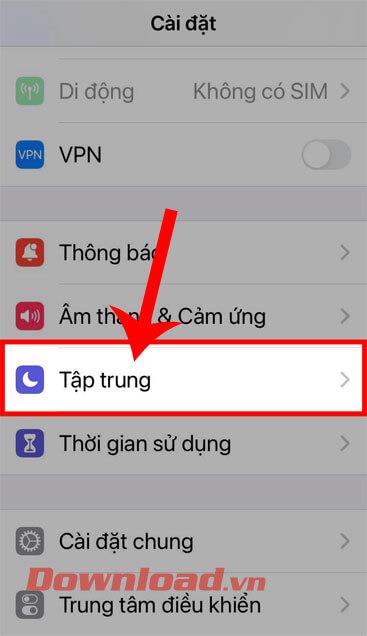
Trin 3: Skærmen viser beskeden " Hvad vil du fokusere på?" ”, vælg den fokustilstand, du vil starte med nu.
Trin 4: På dette tidspunkt vil skærmen vise oplysninger om den valgte fokustilstand, tryk på knappen Næste.
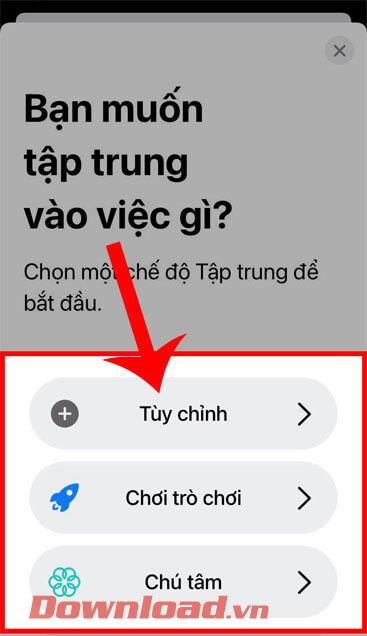
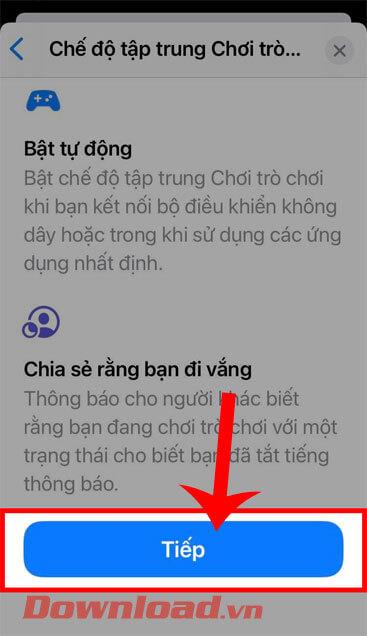
Trin 5: Klik nu på "+"-ikonet i sektionen Personer, der har lov til at underrette .
Trin 6: Vælg kontakter , som du tillader at modtage meddelelser, når fokustilstand er aktiveret, og tryk derefter på knappen Udført i øverste højre hjørne af skærmen.
Trin 7: Gå tilbage til sektionen Personer, der har lov til at underrette , stryg skærmen ned, og tryk derefter på Tillad-knappen.
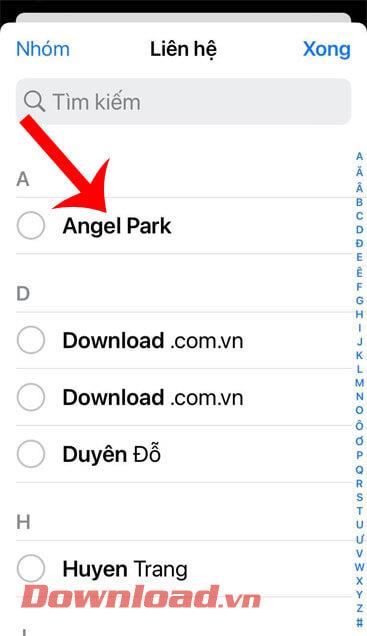
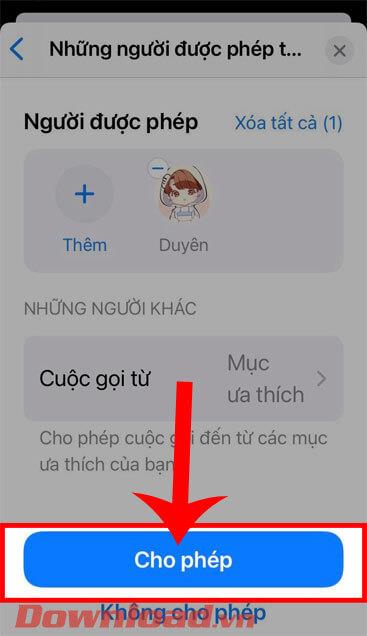
Trin 8: Klik nu på "+"-ikonet i afsnittet Applikationer tilladte meddelelser .
Trin 9: Vælg derefter det program, der tillader modtagelse af meddelelser , og klik derefter på knappen Udført.
Trin 10: Vend også tilbage til sektionen Apps tilladt meddelelse , træk derefter skærmen ned og tryk på Tillad-knappen.
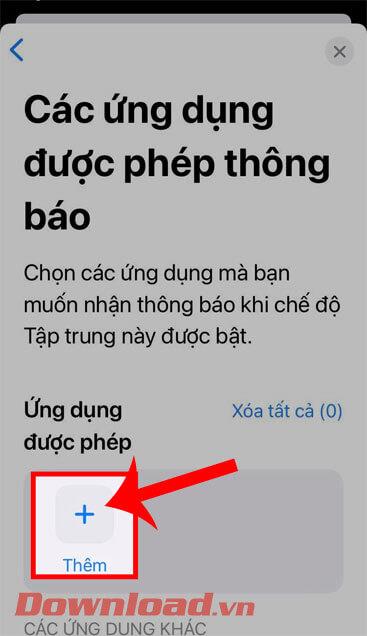
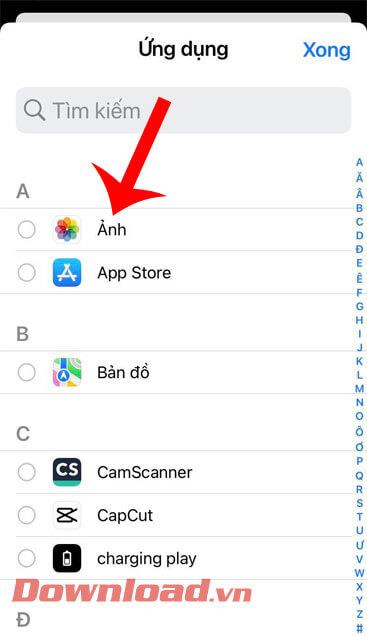
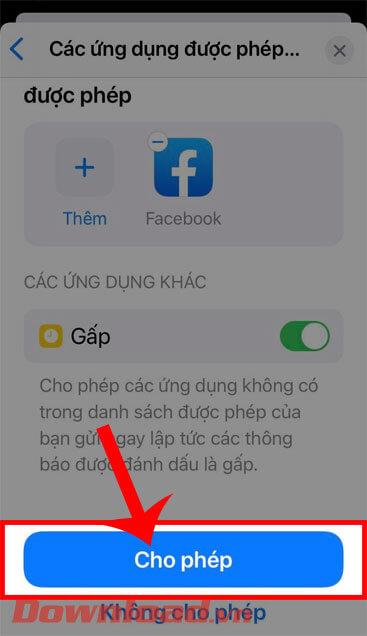
Trin 11: Tryk derefter på knappen Aktiver automatisk spiltilstand nederst på skærmen.
Trin 12: I afsnittet Din fokustilstand er klar skal du stryge skærmen nedad og derefter trykke på knappen Udført.
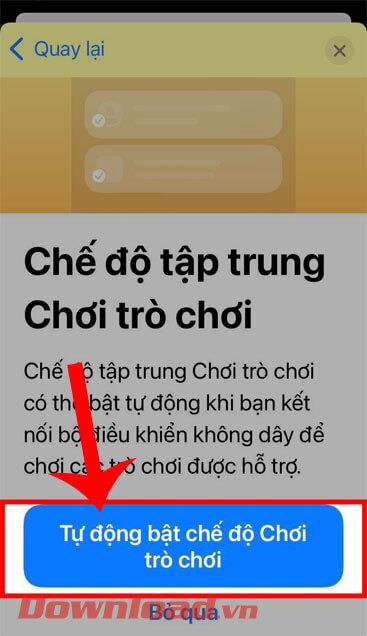
Trin 13: Gå tilbage til din telefons startskærm, og åbn derefter din iPhones kontrolcenter .
Trin 14: I kontrolcentergrænsefladen skal du trykke på punktet Fokus.
Trin 15: Vælg derefter fokustilstand Spil det spil, du lige har installeret.
Trin 16: For at deaktivere fokustilstand skal du i Kontrolcenter-grænsefladen klikke på den fokustilstand, du har aktiveret.
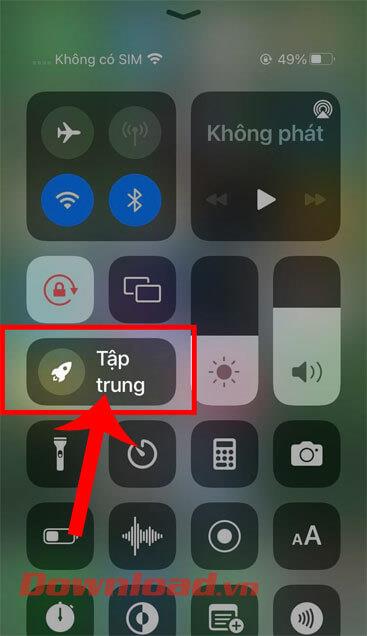
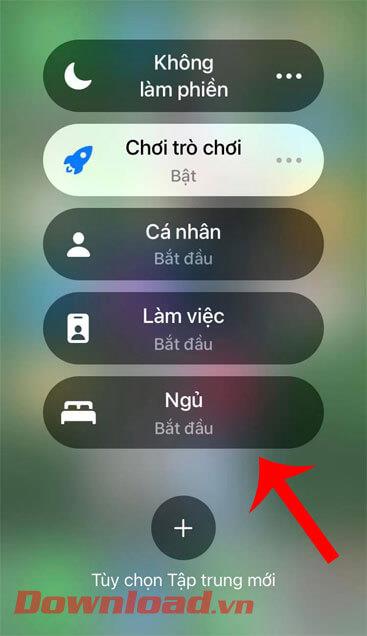
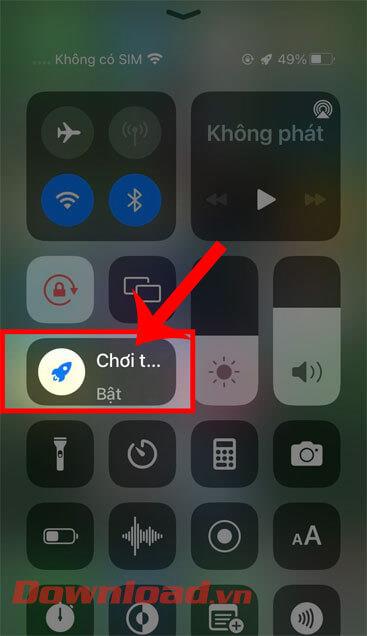
Videotutorial om brug af fokustilstand på iOS 15
Ønsker dig succes!
Hvis du vil få kontakter til at ringe på lydløs på din Android, skal du bare justere Forstyr ikke-undtagelser for foretrukne kontakter. Detaljer i artiklen.
Hvis dine Android-apps bliver ved med at lukke uventet, skal du ikke lede længere. Her vil vi vise dig, hvordan du løser det i nogle få enkle trin.
Hvis besked om voicemail ikke forsvinder på Android, skal du rydde lokale data, afinstallere appopdateringer eller kontrollere notifikationsindstillinger.
Hvis Android-tastaturet ikke vises, skal du sørge for at nulstille appen ved at rydde lokale data, afinstallere dens opdateringer eller deaktivere bevægelser.
Hvis du ikke kan åbne e-mail-vedhæftede filer på Android, skal du downloade den vedhæftede fil og apps, der kan åbne den, og prøve igen. Nulstil også Gmail eller brug pc.
Hvis du får fejlen Problem Loading Widget på Android, anbefaler vi at fjerne og tilføje widgetten igen, kontrollere tilladelser eller rydde cache.
Hvis Google Maps ikke taler i Android, og du ikke hører anvisninger, skal du sørge for at slette data fra appen eller geninstallere appen.
Instruktioner til at skifte hårfarve ved hjælp af PicsArt på din telefon For at ændre hårfarven på dine billeder enkelt og nemt, inviterer vi dig her til at følge med.
LDPlayer: Android Emulator til Windows PC & Laptop, LDPlayer er en gratis Android emulator på computer. Uanset om du er pc- eller bærbar bruger, er LDPlayer stadig tilgængelig
Hvis Gmail til Android ikke sender e-mails, skal du kontrollere modtagernes legitimationsoplysninger og serverkonfiguration, rydde appens cache og data eller geninstallere Gmail.








